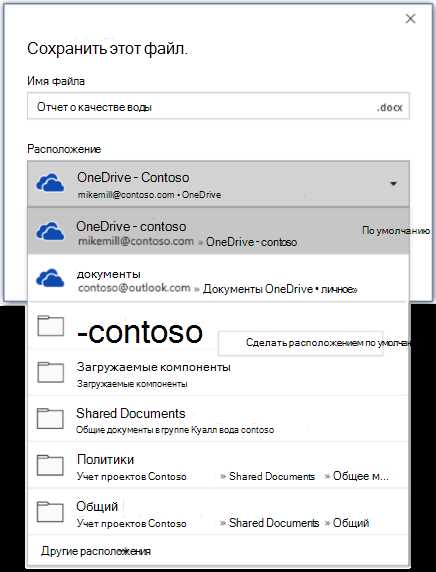
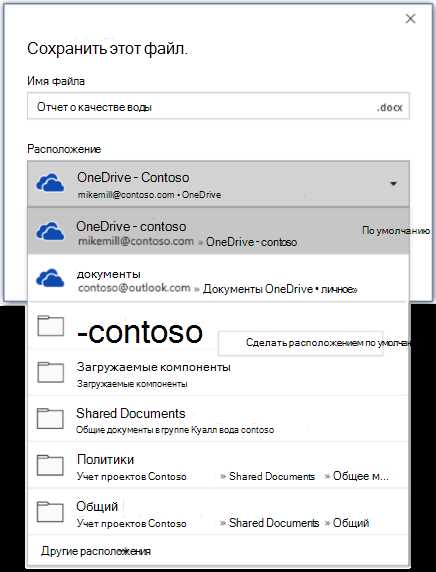
Когда речь идет о сохранении документов в Microsoft Word, кажется, что существует бесконечное количество форматов, из которых можно выбрать. Каждый формат имеет свои особенности и предназначен для определенных целей. Однако процесс сохранения документа в разных форматах в Word является довольно простым и интуитивно понятным.
Возможность сохранять документы в разных форматах является одной из важных функциональных возможностей Microsoft Word. Она позволяет пользователям выбирать наиболее подходящий формат для сохранения и обмена документами. Более того, правильное выбор формата может существенно повысить удобство использования файла.
В данной статье мы рассмотрим несколько основных форматов, в которых можно сохранить документ в Microsoft Word, а также подробно рассмотрим процесс сохранения в каждом из них. Вы узнаете о наиболее используемых форматах, таких как DOCX, PDF, RTF и других, и научитесь выбирать наиболее подходящий формат в зависимости от ваших потребностей и требований.
Как сохранить документ в разных форматах в Microsoft Word
Когда вы работаете в программе Microsoft Word, есть несколько способов сохранить ваш документ в разных форматах, чтобы соответствовать потребностям других пользователей или систем.
Во-первых, вы можете сохранить документ в формате «.docx», который является основным форматом Microsoft Word. Этот формат поддерживается большинством компьютерных программ, идентично отображается на разных устройствах и обеспечивает возможность редактирования содержимого. Для сохранения в этом формате просто выберите «Сохранить» или «Сохранить как» в меню «Файл» и выберите расширение файла «.docx».
Во-вторых, вы можете сохранить документ в формате «.pdf». Этот формат используется для создания электронных версий документов, которые должны быть защищены от редактирования. Файлы «.pdf» отображаются одинаково на разных устройствах и не могут быть изменены без специальных программ. Чтобы сохранить документ в формате «.pdf», выберите «Сохранить как» в меню «Файл» и выберите расширение файла «.pdf».
Кроме того, Microsoft Word позволяет сохранить документ в других форматах, таких как «.txt» для простого текста, «.rtf» для форматированного текста или «.html» для веб-страниц. Эти форматы могут быть полезны, если вам необходимо представить документ в определенном формате или работать с ним в других программах.
В итоге, когда вам требуется сохранить документ в разных форматах в Microsoft Word, у вас есть несколько вариантов, включая основной формат «.docx», формат «.pdf» для защиты от редактирования и другие форматы для конкретных нужд. Эти способы позволяют вам работать с документами так, чтобы они соответствовали вашим требованиям и требованиям других пользователей.
Сохранение документа в формате DOC
Чтобы сохранить документ в формате DOC, откройте файл, который вы хотите сохранить, и нажмите на вкладке «Файл» в левом верхнем углу окна программы. Затем выберите опцию «Сохранить как» из выпадающего меню. В открывшемся окне выберите расположение, где хотите сохранить документ, и в поле «Имя файла» введите желаемое имя документа. После этого выберите формат «Документ Word» или «Word 97-2003» в списке доступных форматов.
После выбора формата DOC вы можете добавить дополнительные параметры сохранения, такие как сохранение только выбранного текста, разделение документа на несколько файлов или защита паролем. Когда все настройки готовы, нажмите на кнопку «Сохранить», чтобы сохранить документ в формате DOC.
Сохранение документа в формате DOCX
Сохранение документа в формате DOCX может быть полезно, когда необходимо обмениваться файлами с другими пользователями, которые также используют Microsoft Word или другие программы, поддерживающие этот формат. Файлы DOCX могут быть легко открыты и редактированы, а также сохранены в другие форматы при необходимости.
Для сохранения документа в формате DOCX в Microsoft Word достаточно выполнить несколько простых шагов. Сначала необходимо открыть документ, который нужно сохранить. Затем выберите вкладку «Файл» в верхнем меню и нажмите на опцию «Сохранить как». Далее выберите место, где будет сохранен файл, и введите имя для него. В выпадающем меню «Тип файла» выберите опцию «Word Документ (*.docx)» и нажмите кнопку «Сохранить».
Теперь документ сохранен в формате DOCX и готов к использованию. Важно помнить, что формат DOCX не является универсальным, поэтому перед отправкой файла другому пользователю необходимо убедиться, что он имеет соответствующее программное обеспечение для открытия и редактирования документа в этом формате. В случае, если получатель не может открыть файл DOCX, его можно сохранить в другом формате, таком как PDF или RTF, чтобы обеспечить совместимость.
Сохранение документа в формате PDF
Чтобы сохранить документ в формате PDF в Microsoft Word, вам необходимо выполнить несколько простых шагов. Во-первых, откройте документ, который вы хотите сохранить. Затем выберите опцию «Сохранить как» в меню «Файл». Найдите в списке доступных форматов PDF и выберите его.
После выбора формата PDF у вас может появиться диалоговое окно с настройками сохранения. В этом окне вы можете указать параметры PDF, такие как разрешение изображений, видимость гиперссылок и другие дополнительные параметры.
После настройки параметров сохранения нажмите кнопку «Сохранить» и выберите место сохранения документа на вашем компьютере. Документ будет сохранен в формате PDF и будет готов для использования в других программах и для печати.
Сохранение документа в формате RTF
Для сохранения документа в формате RTF в Microsoft Word вам нужно выполнить несколько простых шагов. Во-первых, откройте документ, который вы хотите сохранить. Затем выберите опцию «Сохранить как» в меню «Файл». В открывшемся окне выберите формат «RTF» и укажите место, где вы хотите сохранить файл.
Сохранение документа в формате RTF имеет свои преимущества. Во-первых, этот формат является универсальным и может быть открыт в различных текстовых редакторах, даже если у пользователя нет установленного Microsoft Word. Кроме того, сохранение в формате RTF позволяет сохранить форматирование, так что ваш документ будет выглядеть так же, как и в исходном файле.
В целом, сохранение документа в формате RTF довольно просто и удобно. Если вам нужно сохранить документ с оформлением, включая жирный, курсив, списки и другие элементы, формат RTF является отличным выбором.
Сохранение документа в формате TXT
Для сохранения документа в формате TXT в Microsoft Word необходимо выполнить несколько простых шагов. Сначала откройте нужный документ в Word. Затем выберите пункт меню «Файл» и выберите опцию «Сохранить как». В появившемся окне выберите формат «Текстовый файл (*.txt)» и укажите путь для сохранения файла. Нажмите кнопку «Сохранить», и ваш документ будет сохранен в формате TXT.
При сохранении документа в формате TXT следует учитывать, что все форматирование (шрифты, размеры текста, выравнивание и т. д.) будет потеряно, так как TXT не поддерживает форматирование. Весь текст будет представлен в форме простого потока символов, что делает его удобным для обмена информацией и редактирования в текстовых редакторах.
Благодаря возможности сохранения документов в формате TXT, вы можете легко обмениваться текстовой информацией с другими пользователями, работающими на различных платформах или с помощью других программ. Кроме того, это также может быть полезно, если вы хотите удалить все форматирование из документа и сохранить его как простой текстовый файл.
Важно отметить, что при сохранении документа в формате TXT может возникнуть потеря некоторой информации, связанной с форматированием, графическими элементами и другими сложными объектами. Поэтому перед сохранением в формате TXT рекомендуется создать резервную копию документа или сохранить его в другом формате с сохранением форматирования.
Сохранение документа в других форматах
Microsoft Word предоставляет возможность сохранить документ в разных форматах, чтобы обеспечить совместимость с различными программами и устройствами. Это позволяет пользователям передавать и обмениваться документами без потери форматирования и функциональности.
Одним из распространенных форматов сохранения документа в Word является PDF. Формат PDF обеспечивает стабильное отображение документа на разных операционных системах и устройствах, что полезно при распространении документов в электронном виде. Для сохранения документа в формате PDF в Word, нужно выбрать опцию «Сохранить как» и выбрать формат PDF из доступных вариантов.
Еще одним распространенным форматом сохранения документа является формат RTF (Rich Text Format). Формат RTF обеспечивает совместимость между различными программами обработки текста и позволяет сохранить форматирование, стили и другие элементы документа. Для сохранения документа в формате RTF в Word, нужно выбрать опцию «Сохранить как» и выбрать формат RTF из доступных вариантов.
Кроме того, Word также поддерживает сохранение документа в форматах HTML и текстовом формате. Формат HTML позволяет сохранить документ в виде веб-страницы с сохранением форматирования, ссылок и других элементов. Текстовый формат позволяет сохранить только текст документа, без сохранения форматирования или других элементов. Для сохранения в этих форматах нужно выбрать опцию «Сохранить как» и выбрать соответствующий формат из списка.
Сохранение документа в разных форматах в Microsoft Word дает пользователям больше возможностей в обмене и распространении документов. Выбор формата зависит от конкретных требований и потребностей пользователей, и Word предоставляет широкий выбор форматов для обеспечения максимальной совместимости и удобства использования.
Вопрос-ответ:
Как сохранить документ в формате PDF?
Для сохранения документа в формате PDF, вы можете воспользоваться встроенной функцией «Сохранить как» в текстовых редакторах или использовать специализированные программы и онлайн-сервисы, которые позволяют конвертировать файлы в формат PDF.
Как сохранить документ в формате DOC?
Для сохранения документа в формате DOC, вы можете использовать программу Microsoft Word или другие текстовые редакторы, которые поддерживают этот формат. В большинстве случаев, вам будет доступна опция «Сохранить как» или «Экспортировать» для выбора формата файла.
Как сохранить документ в формате TXT?
Для сохранения документа в формате TXT, вы можете использовать функцию «Сохранить как» в текстовых редакторах, таких как Notepad или Microsoft Word. При сохранении выберите формат «Текстовый файл» или «TXT».
Как сохранить документ в формате HTML?
Для сохранения документа в формате HTML, вы можете использовать текстовые редакторы, такие как Notepad или Sublime Text. При сохранении выберите формат «HTML» или «Веб-страница». Если вы используете специализированные программы для веб-разработки, у вас может быть опция «Сохранить как HTML».
Как сохранить документ в формате RTF?
Для сохранения документа в формате RTF (Rich Text Format), вы можете использовать программы Microsoft Word или другие текстовые редакторы. При сохранении выберите формат «RTF» или «Разноформатный текст». Этот формат поддерживает форматирование текста, таблицы, изображения и другие элементы.
Как сохранить документ в другом формате?
Чтобы сохранить документ в другом формате, откройте его в текстовом редакторе или программе, которой обычно используете для редактирования документов. Затем выберите опцию «Сохранить как» или «Экспорт» в меню программы. В открывшемся окне выберите нужный формат, например, «PDF», «DOCX» или «TXT», и укажите место сохранения файла. Нажмите кнопку «Сохранить» и документ будет сохранен в выбранном формате.

